Réparer ! Cliquez ici pour entrer vos plus récentes notifications de répétition des informations d'identification
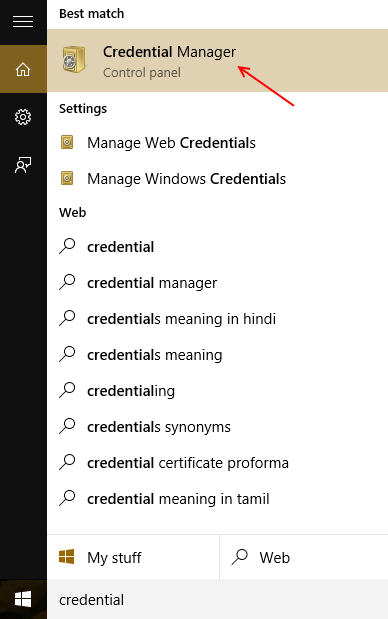
- 2370
- 450
- Mohamed Brunet
Avec autant d'utilisateurs mis à niveau vers Windows 10, Microsoft était prêt à rencontrer beaucoup de bogues. Beaucoup ont été trouvés et fixés au départ, mais l'un d'eux deme
L'agacement commence par une seule petite notification intitulée
Cliquez ici pour entrer vos informations d'identification les plus récentes
Il vous demandera de vous connecter à votre compte Microsoft. Une fois que vous vous connectez, vous penseriez que le problème est terminé, mais c'est là que le bogue commence… Peu importe le nombre de fois où vous vous connectez à votre compte Microsoft à nouveau… et encore… et encore la notification continuera à apparaître, et rendez très bien la justice à son titre, il continuera de vous déranger.
Lors de la recherche de nombreux forums et de diverses méthodes de sentiers et d'erreurs personnels, la solution était évidente pour nous tous. Les utilisateurs qui avaient récemment mis à jour / modifié leur mot de passe de comptes Windows ont été affectés par ce bogue. Beaucoup pensaient que l'erreur était à la fin du serveur, ou en raison d'un autre problème non résoluble.
Ce bogue est déclenché lorsque vous modifiez le mot de passe de votre compte Microsoft. Windows 10 ne parvient pas à mettre à jour le mot de passe par rapport à celui existant, et donc le bogue existe. Pour résoudre ce bogue, vous devrez supprimer votre mot de passe de compte Microsoft qui est enregistré par Windows 10, puis vous connectez-vous à nouveau avec votre mot de passe mis à jour. Beaucoup d'entre vous pourraient penser que l'effacement des mots de passe du magasin et du navigateur Edge pourrait fonctionner, mais Windows a augmenté son jeu.
Les mots de passe, sur Windows 10, sont stockés dans un petit utilitaire astucieux appelé le gestionnaire d'identification. Donc, pour supprimer votre mot de passe du compte Microsoft, vous devez accéder au gestionnaire des informations d'identification. Le gestionnaire d'identification stocke toutes vos informations d'identification personnelles et divers autres identifiants de connexion et mots de passe que vous avez utilisés sur diverses autres applications et lieux.
J'ai répertorié les instructions ci-dessous en étapes simples et faciles à suivre
Étape 1- Accédez au gestionnaire d'identification
Accéder au gestionnaire des informations d'identification via la barre de recherche.
Étape 1
1- Cliquez sur la barre de recherche et recherchez le gestionnaire d'identification.
2- Sélectionnez le gestionnaire d'identification dans les résultats pour l'ouvrir.
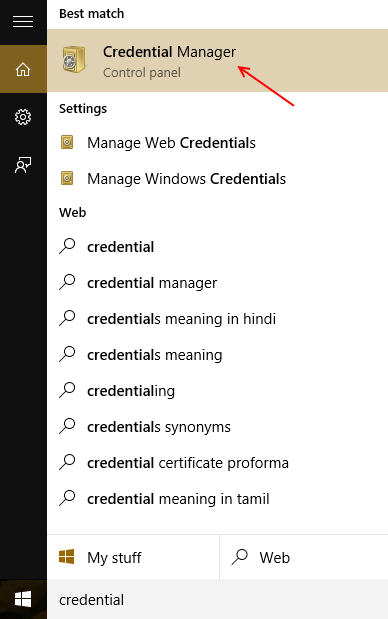
Le gestionnaire d'identification s'ouvrira désormais.
Étape 2- Suppression du mot de passe du gestionnaire d'identification. Une fois le gestionnaire des informations d'identification ouverte,
1- Cliquez sur Informations d'identification Windows
2- Sélectionnez maintenant le compte Microsoft que vous avez utilisé pour vous connecter à Windows 10.
3- Cliquez sur Supprimer, placé en bas de vos informations d'identification enregistrées.
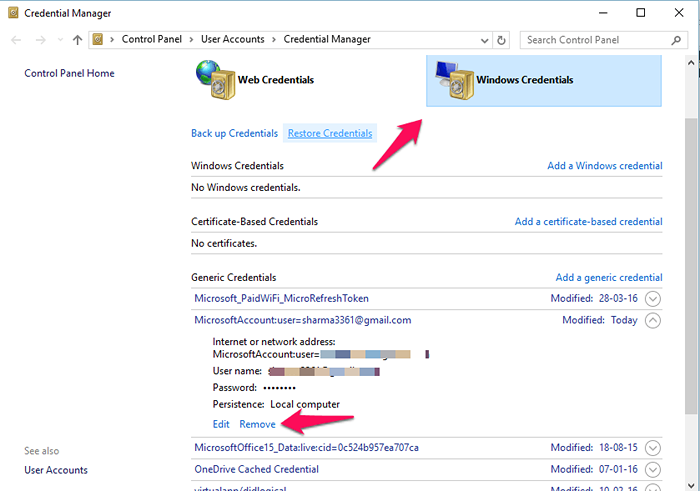
Vous aurez maintenant supprimé le mot de passe et vous deviendrez vous reconquérir. Vous pouvez maintenant vous connecter à Windows 10 avec le mot de passe mis à jour et avoir une expérience gratuite de bogue avec Windows 10… en ce qui concerne ce bogue. 😉
Conseil: vous pouvez également cliquer sur Modifier, à côté de supprimer, sous vos informations d'identification, puis mettre à jour votre mot de passe afin de supprimer le bogue .
- « Correction de l'application de messagerie ne fonctionne pas dans le problème de Windows 10/11
- Comment modifier le menu de démarrage de Windows 10 en style Windows 7 »

